Apple社の新型モデル「iPhoneXS(XR、XsMAX)」や「iPadPro」を対象にリリース中の最新バージョン「iOS12.1」を利用している際に「標準アプリ『FaceTime』を使用している時に相手側の声が聞こえない!音声が鳴らない!」などの設定の方法が分からない一部のユーザーが慢性的に発生しているようです
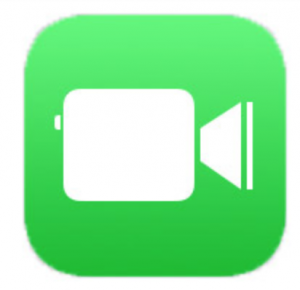
下記が『【解決】iOS12のiPhoneのFaceTimeで相手側の音声が聞こえない/鳴らない場合の対処設定方法』についてのまとめです
- 「ホーム画面」→「設定アプリ」→「Wi-Fi」から現在接続している公衆無線LAN・Wi-Fiスポットの別の接続先を選択してください
- 「ホーム画面」→「設定アプリ」→「機内モード」をオン・オフを繰り返し、もしくは「コントロールセンター」から「機内モード」をオン・オフを繰り返し
- 「iPhone」シリーズの場合は、本体横にある「マナーモード」をオフにしていることを確認してください
- 「iPad」シリーズの場合は、画面下部を上部にスワイプ(滑らす)し、「コントロールセンター」を起動し、「鈴マーク」をオフ(白色)にします
- 「iPhone」もしくは「iPad」本体の「イヤホン」部分にホコリやゴミが付着していないかを確認してください
- 上記の設定でもiOS12をインストールしたiOSデバイス解決できない場合は下記の方法を実行後に再度お試しください
- 「ホーム画面」→「設定アプリ」→「一般」→「ソフトウェア・アップデート」から最新バージョンがインストールされていることを確認してください
- 「ホーム画面」→「設定アプリ」→「一般」→「ストレージ」から本体の空き容量が十分にあることを確認してください
- 「ホーム画面」→「設定アプリ」→「一般」→「ストレージ」から公式アプリストア「AppStore」以外からダウンロードしたアプリを削除してください
- 「ホーム画面」→「設定アプリ」→「一般」→「リセット」→「スライドで電源オフ」から本体の電源を一度落とし、その後に「電源ボタン」を長押しし、本体の電源を起動してください
- 「ホーム画面」→「設定アプリ」→「一般」→「システム終了」を選択し、本体の「電源ボタン」を押し、本体の電源を起動してください
- 「ホームボタン」を2回押す→『マルチタスク』画面から全てのアプリを上にスワイプし、アプリを再起動させます
- 「電源ボタン」を長押し→「スライド電源をオフ」を右にスワイプし、iOSデバイスの電源を終了し、再起動に試してください